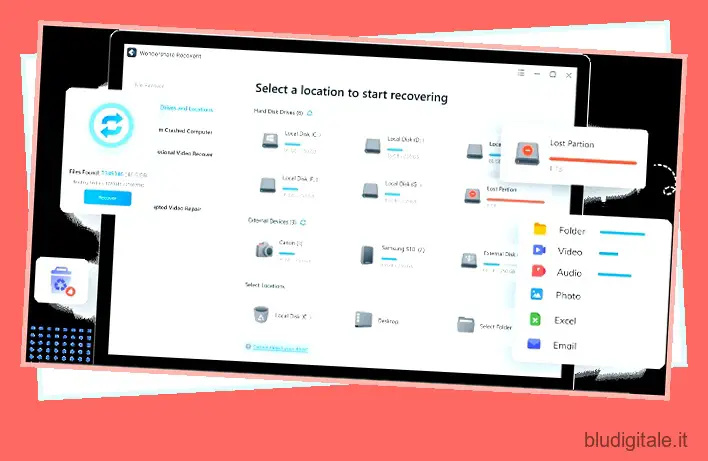Ci sono momenti in cui eliminiamo accidentalmente un file, solo per renderci conto che era importante. Oppure, un video viene danneggiato a causa di un arresto imprevisto. In tali scenari, il ripristino dei dati diventa un compito noioso. Ma con Wondershare Recoverit, puoi ripristinare tutti i tuoi file e dati in pochi clic. Recoverit viene fornito con alcuni utili strumenti e tecniche che ti consentono di ripristinare i file eliminati, siano essi video, audio, immagini, documenti o persino e-mail. Puoi persino salvare i dati da un PC in crash utilizzando il suo strumento multimediale di avvio. Quindi, in questo articolo, ti presentiamo una guida completa su Wondershare Recoverit, le sue funzionalità e come utilizzare Recoverit per ripristinare i dati nella loro forma originale sul tuo computer Mac e Windows 10/11.
Usa Wondershare Recoverit per recuperare i tuoi vecchi file (2022)
Scopri tutte le migliori caratteristiche di Wondershare Recoverit dal nostro articolo. Abbiamo anche dettagliato i passaggi su come utilizzare il programma su PC Windows. Detto questo, tuffiamoci dentro. Sommario
Le migliori funzionalità di Wondershare Recoverit
Capacità di recupero dati
Se volete continuare a leggere questo post su "Wondershare Recoverit ti aiuta a recuperare i file cancellati sul tuo PC con la massima facilità" cliccate sul pulsante "Mostra tutti" e potrete leggere il resto del contenuto gratuitamente. ebstomasborba.pt è un sito specializzato in Tecnologia, Notizie, Giochi e molti altri argomenti che potrebbero interessarvi. Se desiderate leggere altre informazioni simili a Wondershare Recoverit ti aiuta a recuperare i file cancellati sul tuo PC con la massima facilità, continuate a navigare sul web e iscrivetevi alle notifiche del blog per non perdere le ultime novità.
La migliore caratteristica di Wondershare Recoverit è che puoi recuperare più di 1000 tipi di formati di file senza lasciare alcun frammento di dati. Ha un sistema di recupero altamente avanzato in grado di recuperare, analizzare, filtrare e ripristinare in modo affidabile i file cancellati o persi sul tuo PC Windows e Mac. Che si tratti di file video, foto, file audio, documenti, e-mail o qualsiasi tipo di dati, Recoverit può eseguire il ripristino in qualsiasi situazione. Wondershare afferma che il suo strumento Recoverit ha un tasso di recupero del 95%, che è il più alto del settore, e questo è impressionante.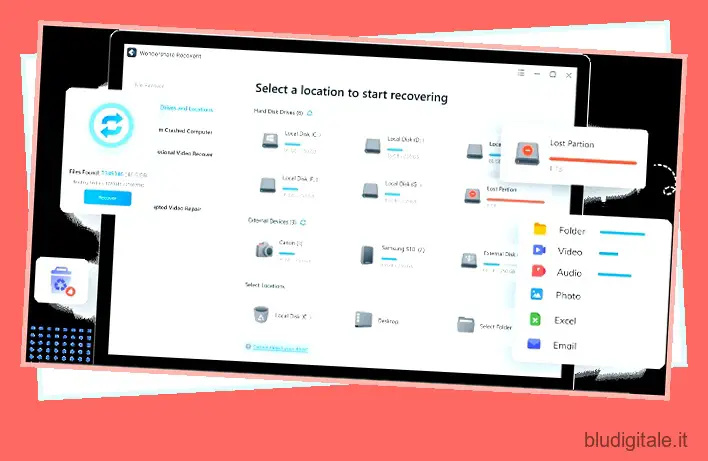
Inoltre, può recuperare i tuoi dati da una varietà di dispositivi, inclusi SSD, dischi rigidi, unità USB, action cam, dashcam, DSLR e persino floppy disk. Indipendentemente dallo scenario, Wondershare Recoverit può portare alla luce file eliminati da diversi scenari come la perdita di dati a causa di arresti anomali del sistema, danni, danneggiamento del disco rigido, attacco di malware, formattazione o cancellazione involontaria.
Per non parlare del fatto che questo strumento ti consente persino di visualizzare in anteprima file video, foto, documenti, ecc. Durante la scansione del tuo PC, in modo da poter mettere in pausa e recuperare rapidamente il file di cui hai bisogno. Per quanto riguarda le e-mail, Recoverit può visualizzare in anteprima le e-mail di Microsoft Outlook e OFT con formati come MSG, PST, OST, EML, EMLX, ecc. Fondamentalmente, che si tratti di qualsiasi tipo di file o dispositivo di archiviazione e una moltitudine di scenari di emergenza, sei ben coperto con Wondershare Recupero.
Recupero e riparazione video avanzati
Wondershare Recoverit vanta anche questa funzionalità avanzata che ti consente di riparare e recuperare i tuoi video 4K e 8K ad alta definizione. Non solo trova i bit e i pezzi del file video, ma li ripara anche utilizzando un algoritmo avanzato. Lo strumento Recoverit raccoglie tutti i pezzi di un file video rotto o corrotto e li abbina utilizzando una tecnica sofisticata.
Una volta raccolti i frammenti di un video corrotto, hai due opzioni per riparare i file video corrotti. Uno è veloce e un altro è avanzato. Se scegli il metodo avanzato, il ripristino richiederà un po’ più di tempo, ma la qualità della riparazione sarà molto migliore. Abbiamo eseguito un rapido test per questa funzione e funziona bene nel recupero di video senza perdere momenti durante l’azione.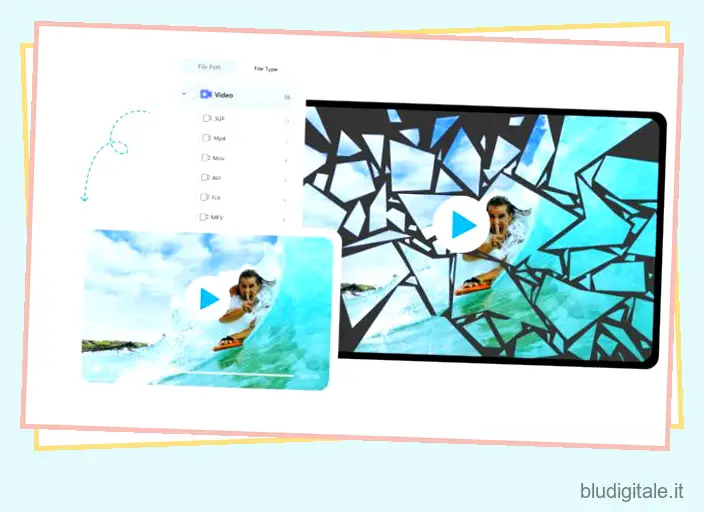
Lo strumento di Wondershare può riparare video di diversi formati di file come MOV, MP4, MKV, 3GP, AVI, FLV e altro ancora. In questo modo, puoi ripristinare video da fotocamere digitali, DSLR, droni, ecc., con la qualità originale intatta. Anche se il tuo dispositivo genera errori della scheda di memoria o errori della fotocamera, Recoverit può recuperare con successo tutti i dati persi e puoi alimentare i tuoi progetti senza dover riprendere alcun materiale. Per non parlare del fatto che il meccanismo di riparazione può funzionare su più video contemporaneamente e puoi riparare video di dimensioni illimitate. Non ha restrizioni sulle dimensioni. È fantastico, vero?
Recupera i dati dal tuo PC Windows in crash
Se il tuo PC Windows 11/10 si è arrestato in modo anomalo a causa di errori di sistema o attacchi di malware e non riesci ad avviare il sistema, non preoccuparti. Wondershare Recoverit torna utile anche qui. Viene fornito con un’elegante soluzione per recuperare file preziosi dal PC. Ti consente di creare una speciale unità USB avviabile che ti consentirà di avviare il tuo PC e salvare i file da lì.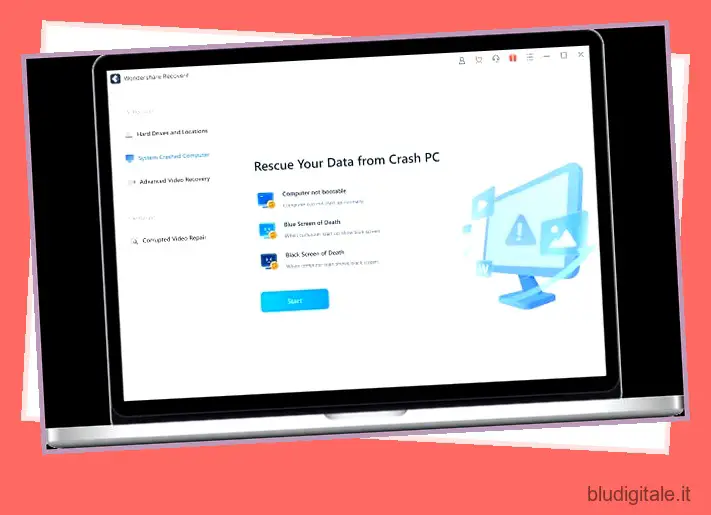
Recoverit è compatibile con numerosi file system, inclusi NTFS, ExFAT, FAT16, Raid, RAW, ReFS, ext2, ext3 ed ext4. Sappiamo tutti che Windows a volte si blocca e diventa più difficile accedere a file e cartelle importanti. Quindi, invece di pulire l’installazione di Windows 10/11 utilizzando un USB avviabile e perdere tutti i tuoi dati, puoi utilizzare Wondershare Recoverit per recuperare i tuoi dati e salvare tutto su unità di archiviazione esterne.
Come recuperare file, video e foto usando Wondershare Recoverit
Puoi ripristinare i dati con Wondershare Recoverit scansionando l’intero disco o scegliendo una posizione personalizzata. Inoltre, offre un’opzione di filtro che semplifica l’ordinamento dei file. Per questo articolo, ho eliminato definitivamente un file PDF dalla cartella Download. Ora ripristinerò il file usando Recoverit. Ecco come si usa Recoverit:
1. Per prima cosa, vai avanti e scarica Recoverit dal sito ufficiale di Wondershare. Puoi utilizzare questo strumento gratuitamente, ma può recuperare solo fino a 100 MB di dati in formato .
2. Ora installa il programma sul tuo PC Windows. Una volta aperto, puoi scegliere l’unità disco o fare clic su “Seleziona cartella” per selezionare una posizione personalizzata. Sto navigando verso la cartella Download.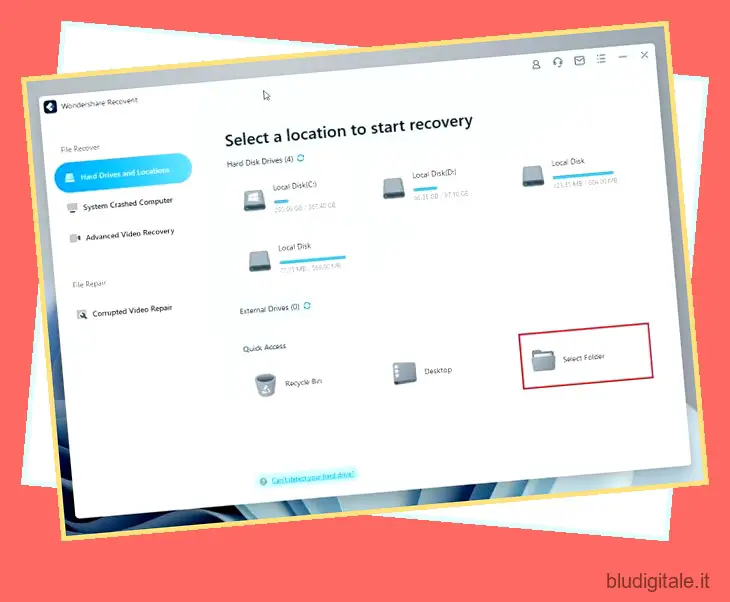
3. Successivamente, scegli la cartella in cui si trovava il file eliminato.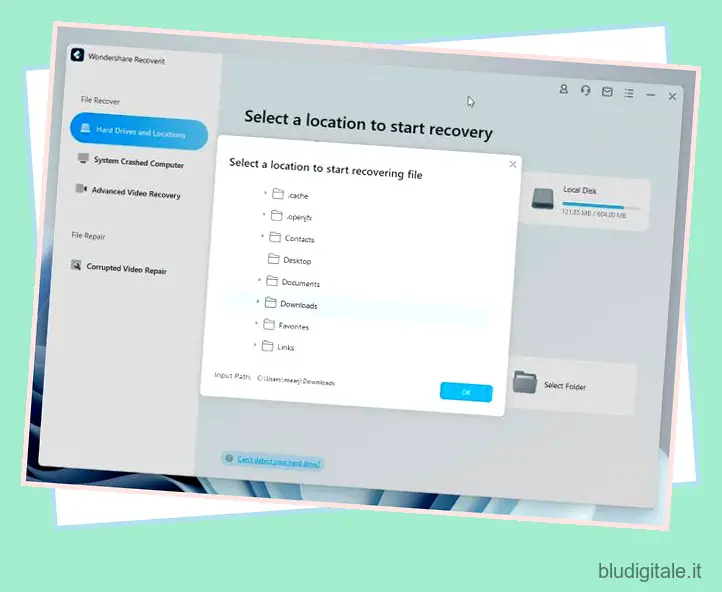
4. Ora, Recoverit avvierà la scansione della cartella e cercherà tutti i file eliminati.
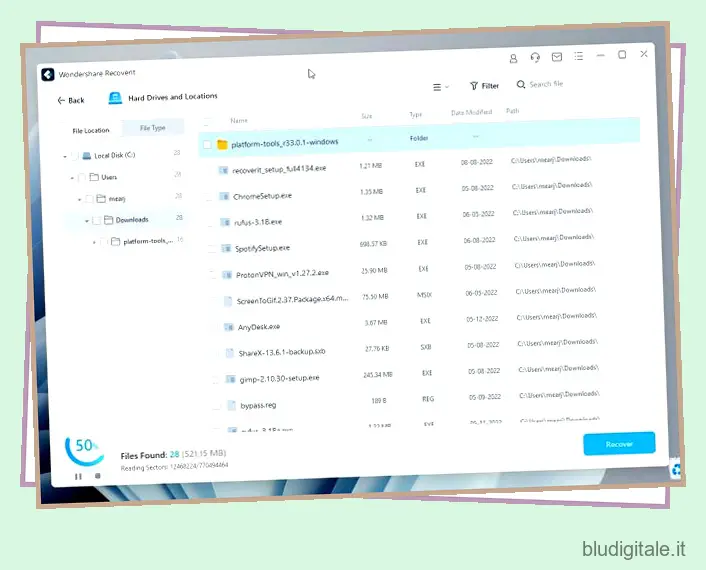
5. Qui troverai un sacco di file. Per filtrare il file PDF, fai semplicemente clic su “Filtro” nel menu in alto e scegli “Documento” dal menu “Tipo di file” nell’angolo in alto a sinistra.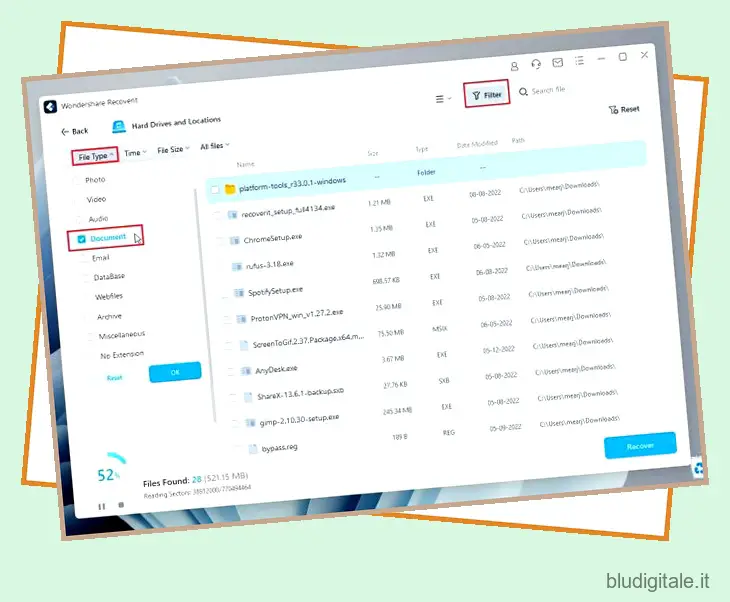
6. Entro pochi secondi, il file apparirà nel pannello di destra. Puoi fare doppio clic su di esso per visualizzare l’anteprima del file o semplicemente fare clic su “Ripristina” per avviare il processo di ripristino.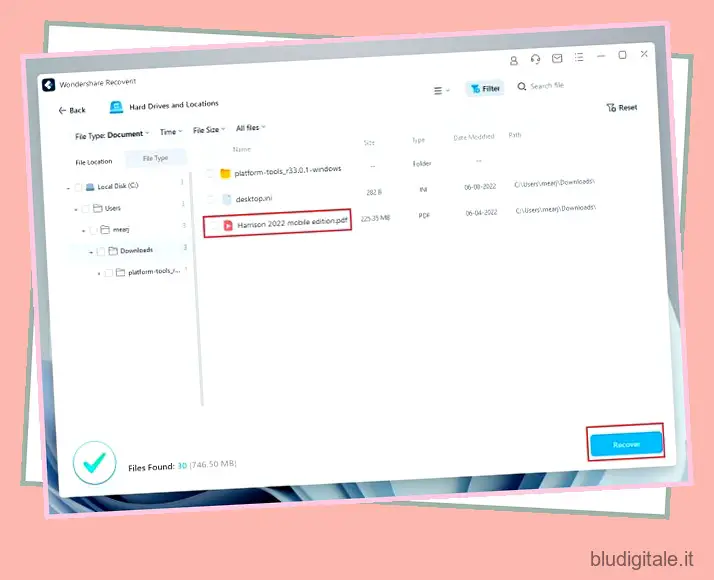
7. Ora, per salvare il file recuperato, ti chiederà di salvarlo su un’altra unità. Questo viene fatto per garantire che il file non venga sovrascritto. Vai avanti e seleziona un’altra unità. Quindi, fare clic su “Recupera”.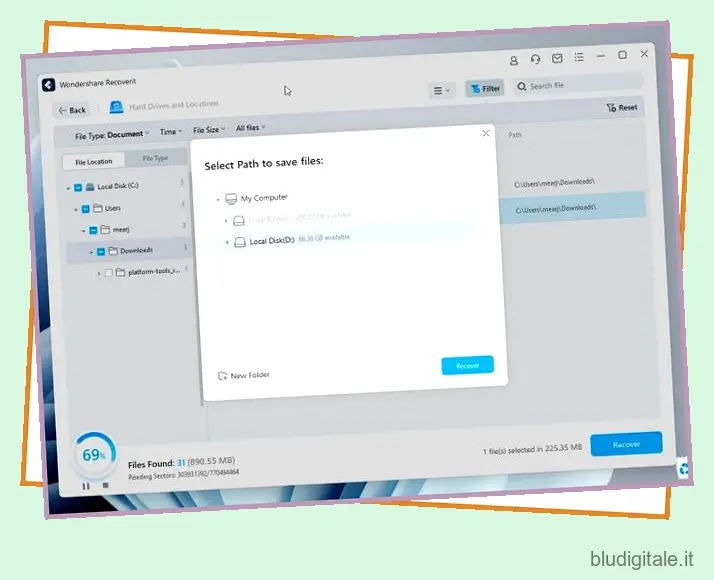
8. E bene, hai finito. In pochi secondi, il file verrà salvato senza alcuna perdita.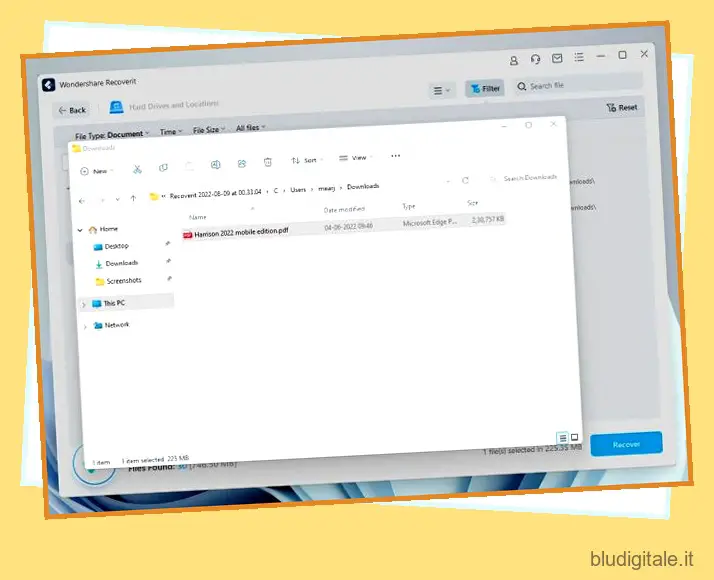
Esegui il recupero video avanzato utilizzando Recoverit
1. Passare al menu “Ripristino video avanzato” dalla barra laterale sinistra e scegliere l’unità da cui è stato eliminato il file.
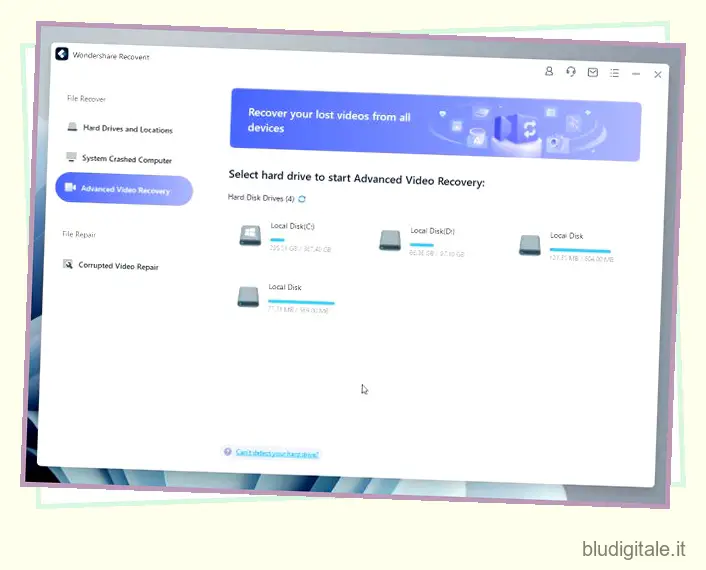
2. Successivamente, seleziona il formato multimediale per il video e fai clic su ” Avvia “. Questo accelererà il processo.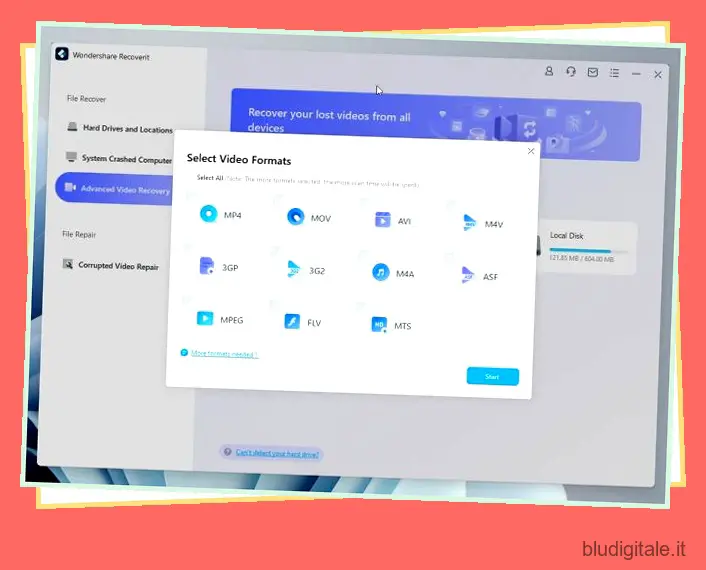
3. Ora inizierà la scansione dell’unità. Puoi fare doppio clic sul video per visualizzarne l’anteprima. Una volta trovato il video eliminato, selezionalo e scegli “Recupera” nell’angolo in basso a destra.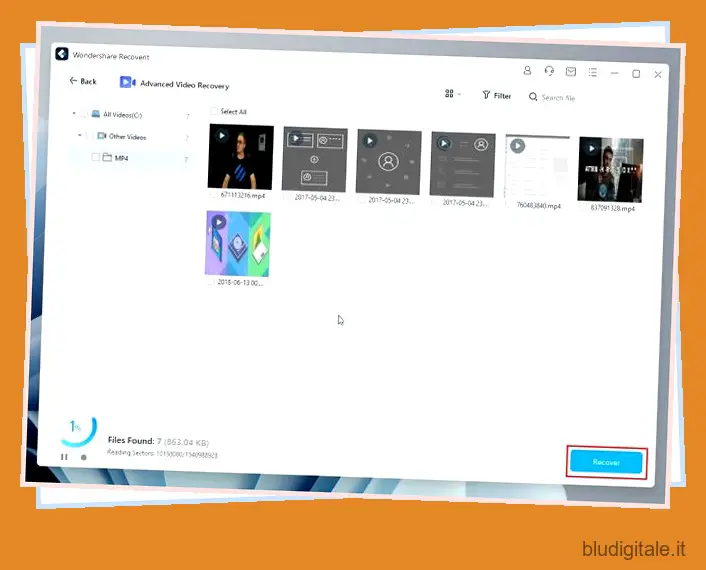
4. Ancora una volta, seleziona un’unità diversa per salvare il video recuperato.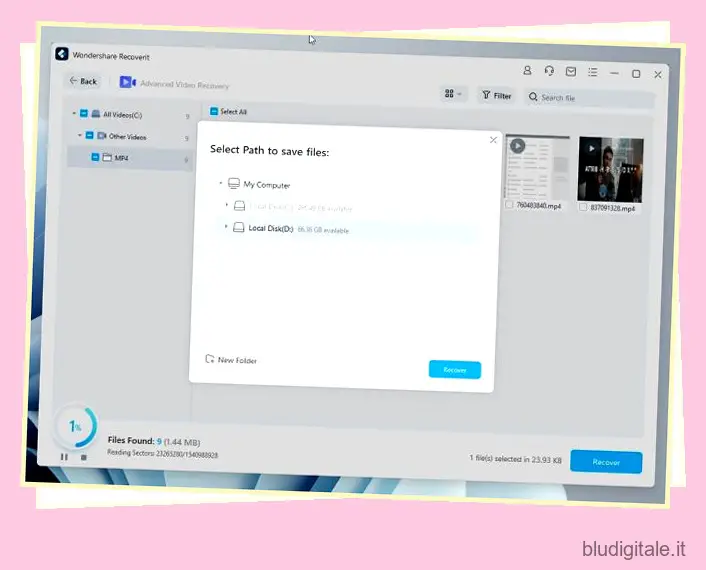
5. E questo è tutto. Hai recuperato con successo il tuo file video cancellato.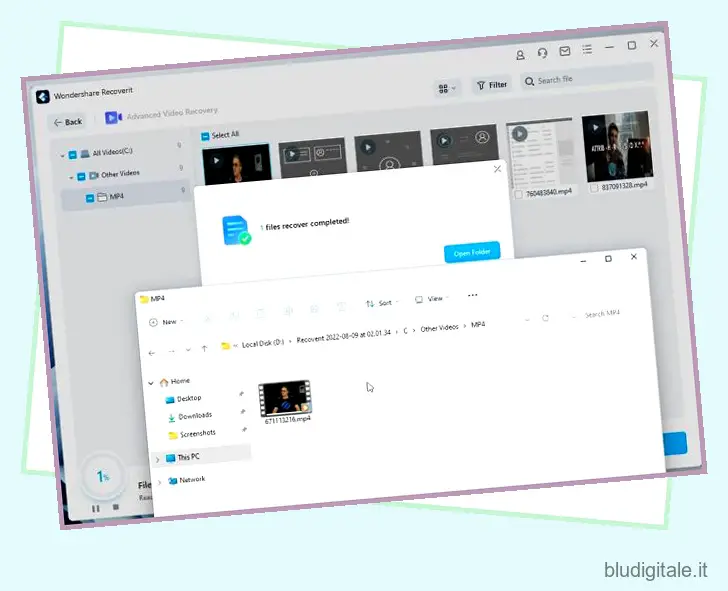
Ripara i video corrotti usando Recoverit
Se hai un video corrotto che si rifiuta di riprodurre a causa di un arresto anomalo della videocamera, danni causati dall’acqua, errori di memoria, spegnimento imprevisto, ecc., puoi riparare il video e renderlo riproducibile utilizzando lo strumento di riparazione video avanzato di Recoverit. Ecco come usarlo.
1. Apri Wondershare Recoverit e passa all’opzione “Riparazione video danneggiato”. Qui, fai clic su “Aggiungi video” nel pannello di destra.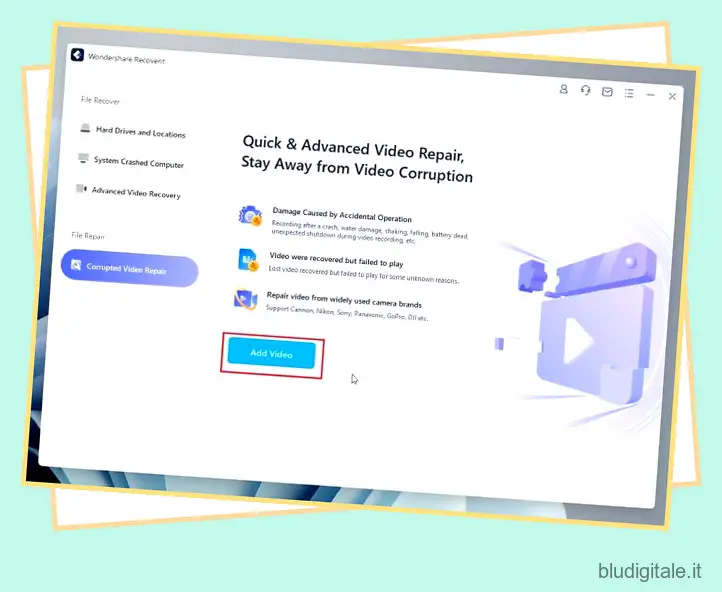
2. Ora, scegli il video corrotto che non riesce a riprodurre.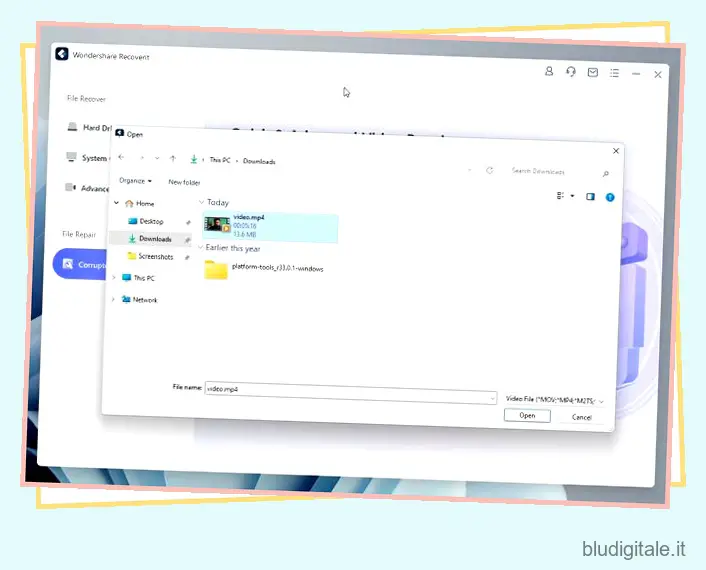
3. Successivamente, fai clic su ” Ripara “, e avvierà il processo di ripristino.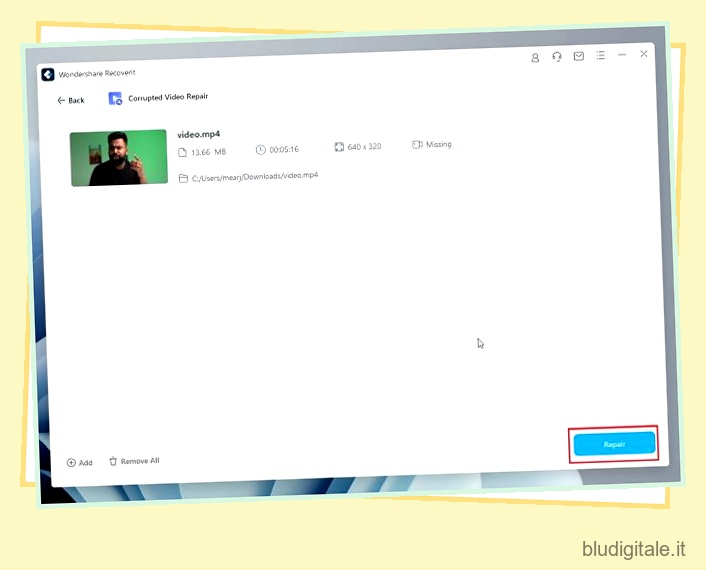
4. Al termine, ti avviserà che il video è stato riparato.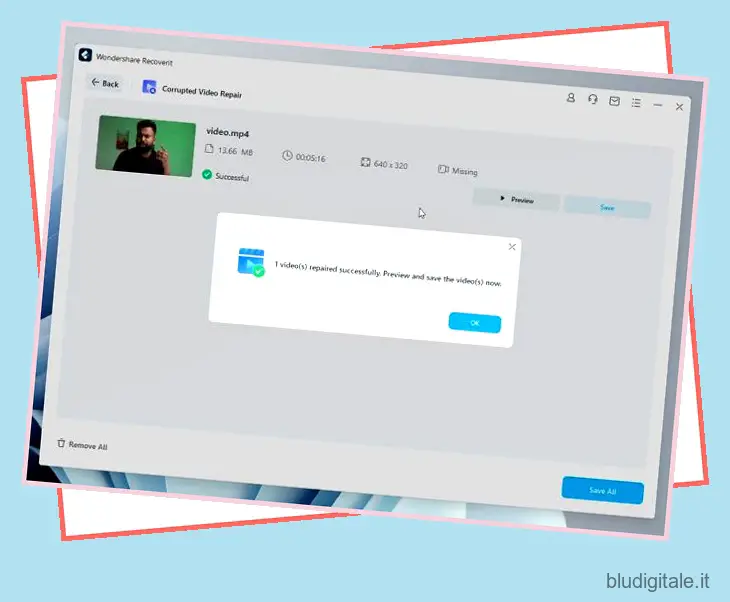
5. Ora puoi visualizzare l’anteprima del video e salvarlo nel tuo percorso preferito all’interno della stessa unità.
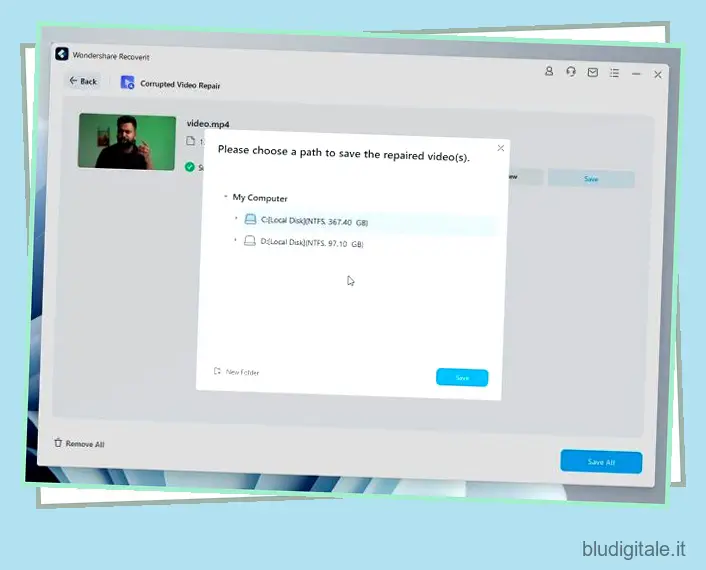
Recupero dati da computer Windows 10/11 in crash
Se il tuo computer non si avvia e desideri recuperare i tuoi preziosi file dal PC, puoi utilizzare Wondershare Recoverit per salvare tutti i tuoi dati. Per questo, dovrai eseguire Recoverit su un altro PC per creare un’unità avviabile. Avrai anche bisogno di un’unità USB per creare il supporto di avvio. Ecco come farlo.
1. Avvia Wondershare Recoverit e naviga fino a “Computer in crash di sistema”. Quindi, fare clic su “Start” nel riquadro di destra.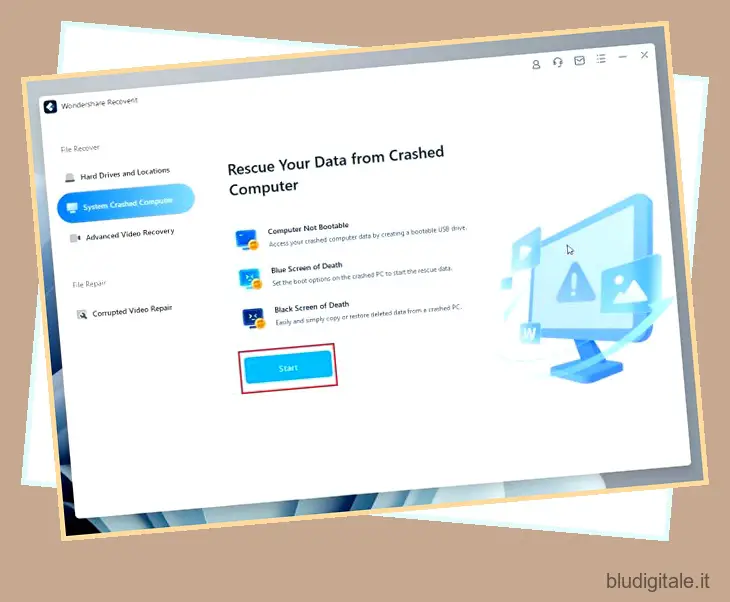
2. Ora, collega l’unità USB al computer e fai clic su “Start” una volta che è stata rilevata. Si noti che tutti i dati verranno cancellati dall’unità USB.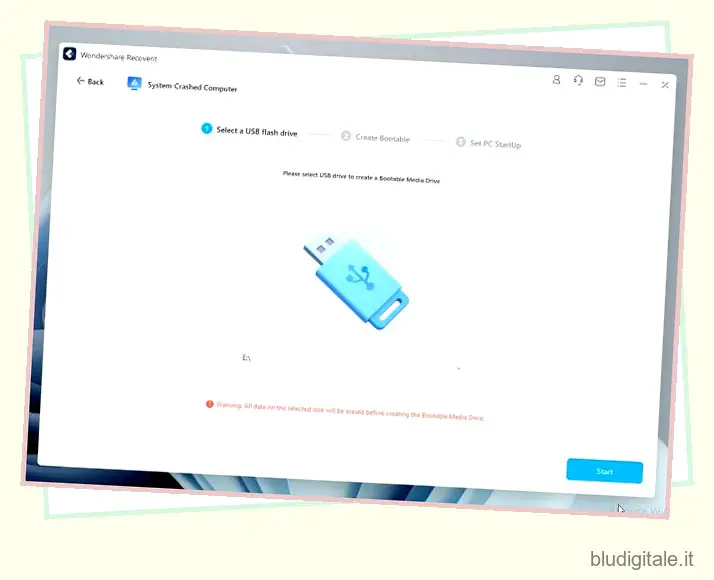
3. Successivamente, formatterà l’unità e inizierà a scaricare il firmware, operazione che dovrebbe richiedere circa 2-3 minuti.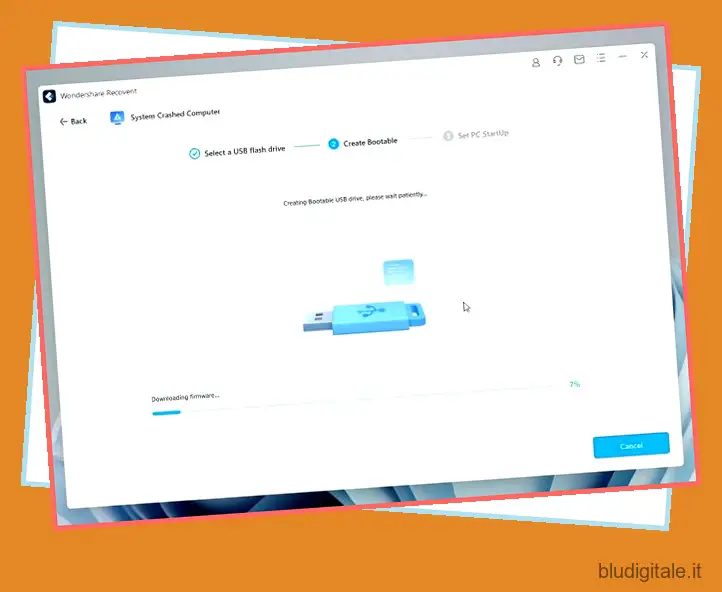
4. Una volta completato il flashing, ti verrà chiesto di collegare l’unità USB al PC in crash. È necessario accedere al BIOS/UEFI e rendere l’unità USB la prima unità avviabile. Scegli l’unità USB e premi Invio.
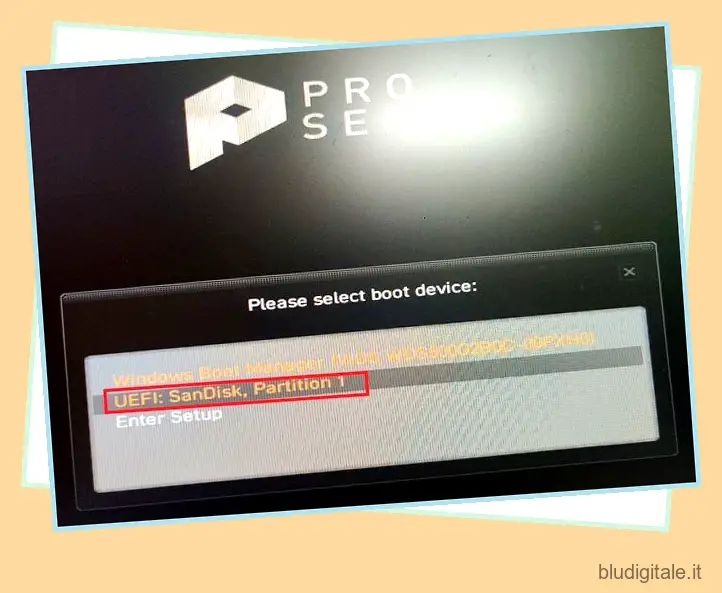
5. Qui puoi scegliere “Hard Disk Copy” per ripristinare l’intero disco rigido. Oppure puoi selezionare “Recupero dati” per scegliere un’unità personalizzata. Per questa guida, scelgo Recupero dati.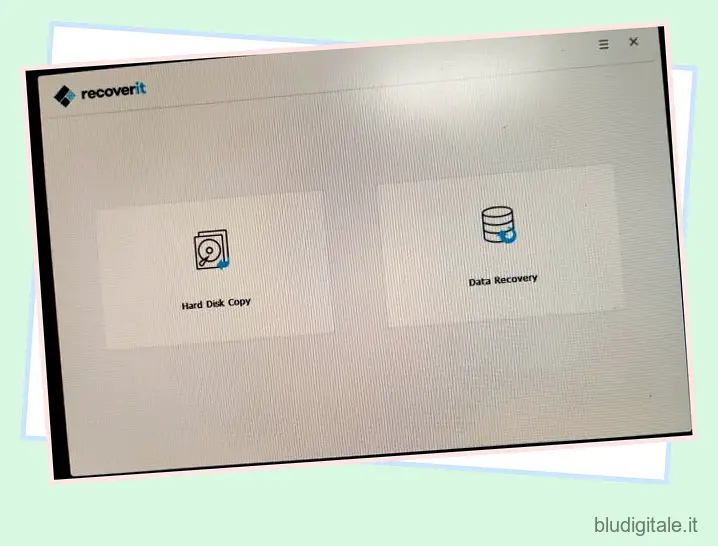
6. Quindi, scegli l’unità da cui desideri salvare i tuoi dati.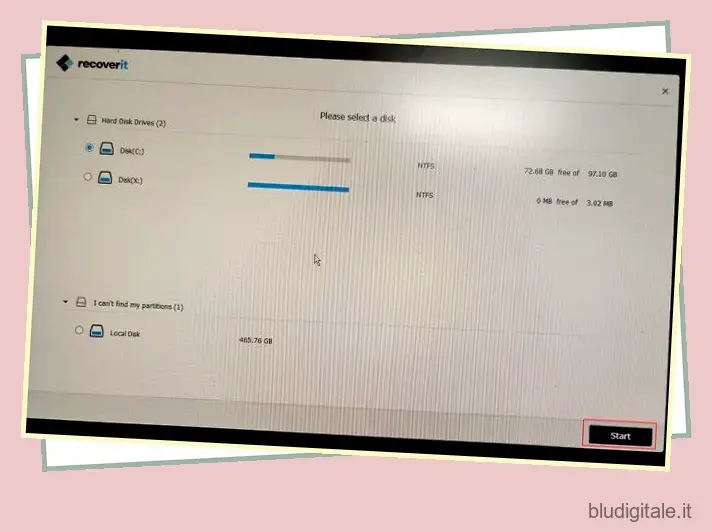
7. Successivamente, seleziona i file e le cartelle e fai clic su “Ripristina”.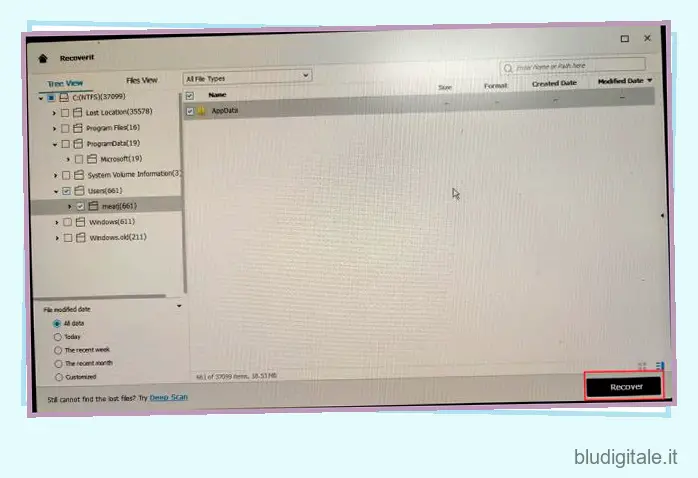
7. È possibile collegare un’altra unità USB o dispositivo di archiviazione al computer per salvare i file. Ora, fai clic su “Ripristina” e i file verranno salvati su un’unità esterna. Ed è così che puoi salvare i dati da un PC che ha subito un arresto anomalo del sistema utilizzando Wondershare Recoverit.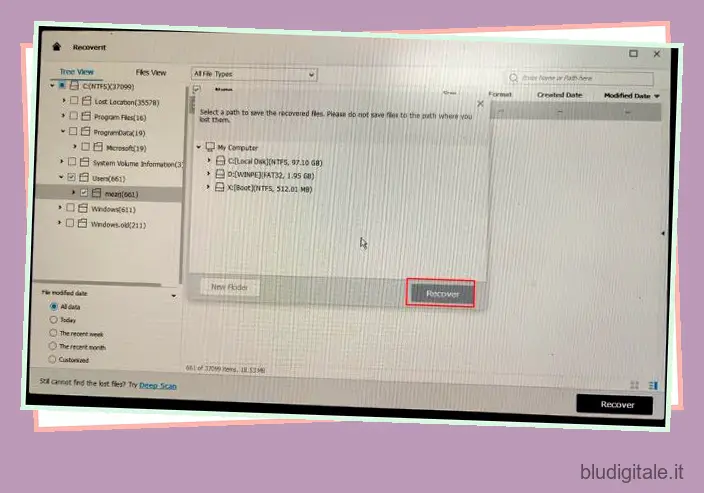
Wondershare Recoverit: pro e contro
Rispetto ad altri strumenti di recupero dati disponibili su Windows 10/11, controlla i vantaggi e gli svantaggi di Wondershare Recoverit qui:
| Professionisti | Contro |
|---|---|
| Recupera file cancellati, inclusi video, audio, immagini, documenti, ecc. | La versione gratuita ti consente di ripristinare solo 100 MB di dati |
| Ripara i file video danneggiati | |
| Recupera i file video in qualità ad alta definizione (HD). | |
| Opzione di filtro per individuare rapidamente i file | |
| Supporta centinaia di formati di file e dispositivi | |
| Recupera i dati dai PC che hanno subito un arresto anomalo del sistema |
Wondershare Recoverit: prezzi e piani
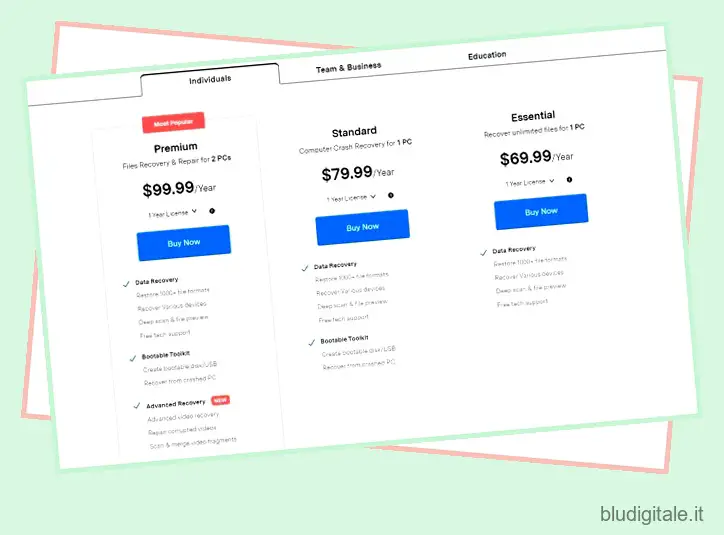
- Versione gratuita
Puoi utilizzare la versione gratuita di Wondershare Recoverit per uso personale, ma puoi recuperare fino a 100 MB di dati. A parte questo, non ottieni il recupero video avanzato, lo strumento di riparazione video e il toolkit di avvio per il salvataggio di PC in crash.
- Essenziale (per gli individui)
Costa 69,99€/anno per 1 PC. Questo piano non ha alcuna limitazione sulla dimensione dei dati di ripristino. Puoi recuperare tutti i dati che desideri con questo piano. Tuttavia, il ripristino video avanzato, la riparazione video e il toolkit di avvio non sono disponibili.
- Standard (per privati)
Il piano standard costa 79,99€ all’anno per 1 PC. Qui ottieni il recupero illimitato dei dati e un toolkit avviabile per il salvataggio di PC non avviabili. Detto questo, il ripristino video avanzato e la riparazione video non sono disponibili.
- Premium (per privati)
Il piano di livello premium costa 99,99€ all’anno per 2 PC. Comprende tutto, incluso il ripristino illimitato dei dati, il toolkit avviabile, il ripristino avanzato dei video e la riparazione dei video.
- Squadra e affari
Per i team e le aziende, Wondershare offre tutte le funzionalità a 199,99€ all’anno. Oltre alle funzionalità premium, ottieni anche supporto tecnico, sconti incrementali, massima attenzione alla sicurezza dei dati e alla privacy.
- Essenziale (per gli studenti)
C’è uno sconto del 30% per gli studenti se acquisti la versione Essential. Costa 48,99€ all’anno per 1 PC. Come accennato in precedenza, la versione Essential ottiene solo il recupero illimitato dei dati. Non otterrai recupero video avanzato, riparazione video e toolkit avviabile.
- Standard (per studenti)
Sempre con uno sconto del 30%, costa 55,99€ all’anno per 1 PC. Ottieni tutte le funzionalità ad eccezione del recupero video avanzato e della riparazione video.
- Premium (per studenti)
Con il 30% di sconto per gli studenti, il piano premium costa 69,99€ all’anno per 1 PC. Questa versione include tutte le funzionalità come recupero dati illimitato, recupero video, riparazione video e un toolkit avviabile.
Ripristina i file eliminati definitivamente sul tuo PC Windows utilizzando Recoverit
Quindi è così che puoi usare Wondershare Recoverit per ripristinare i file cancellati su PC Windows. Ho ampiamente testato il programma e ho scoperto che l’app funzionava come previsto. Ha persino trovato video cancellati molto vecchi che sono stati sorprendenti. Ho particolarmente apprezzato lo strumento di salvataggio dei dati per i computer in crash. Può essere uno strumento salvavita per molti utenti che cercano un programma affidabile per recuperare i dati dai propri PC. Quindi, se ti sono piaciuti gli strumenti e le funzionalità offerte da Wondershare Recoverit, puoi ottenere il programma dal nostro link qui sotto.
Dai un’occhiata a Wondershare Recoverit